Jak si vyrobit aplikaci Outlook 2010 pomocí Map Google pro adresy

Pokud chcete vynechat níže uvedené kroky, můžete stáhněte si předem připravenou opravu registru. Po dokončení stahování stačí na něj dvakrát kliknout a vybrat Ano v potvrzovacím okně.
Krok 1 - Spusťte program Regedit
Klikněte na okna Start Menu Orb a Typ regedit do vyhledávacího pole. Z výsledků programu Klikněte na regedit.exe nebo prostě lis Vstoupit na klávesnici.
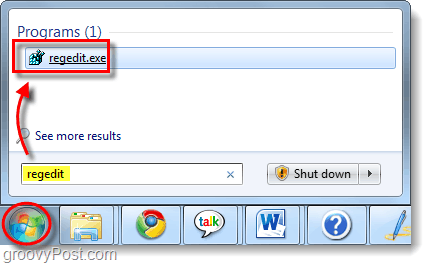
Krok 2 - Přidejte do registru novou položku hodnoty řetězce
Navigovat do následujícího klíče registru:
| HKEY_CURRENT_USERSoftwareMicrosoftOffice14.0OutlookOptionsVšeobecné |
V klíči Obecné Klikněte pravým tlačítkem myši prázdnou oblast v pravém podokně a Vybrat Nový> Hodnota řetězce. Pojmenujte novou hodnotu MapScriptURL.
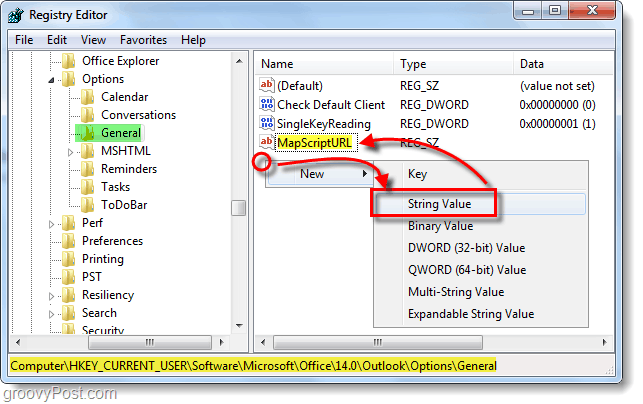
Krok 3 - Upravte údaje o hodnotě nové položky registru
Klikněte pravým tlačítkem myši nově vytvořené MapScriptURL a Vybrat Modifikovat… Nyní v hodnotová data box Vložit v následující adrese URL:
| http://maps.google.com/?q=<0s>, <1s>, <2s>, <3s>, <4s> |
Klikněte na OK uložit změny a dokončit.
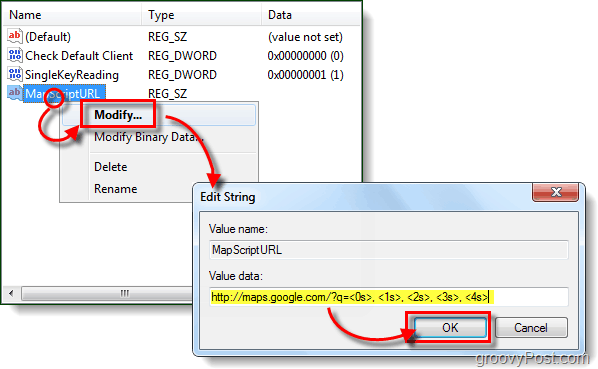
Hotovo!
Nyní, kdykoli v aplikaci Outlook stisknete tlačítko Mapaotevře váš výchozí internetový prohlížeč a přesměruje vás na tuto adresu pomocí Map Google! Pokud se chcete přepnout zpět na Bing, stačí přejít a smazat novou hodnotu řetězce MapScriptURL, kterou jsme vytvořili v této příručce.
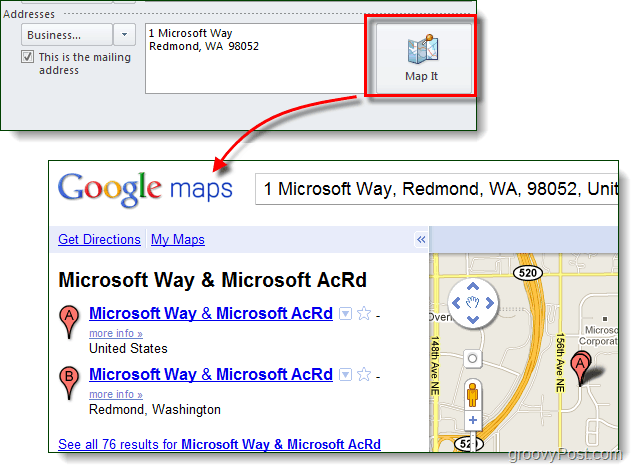
![Zobrazit pokrytí úniku ropy v Perském zálivu v Mapách Google [groovyNews]](/images/news/view-the-gulf-oil-spill-coverage-in-google-maps-groovynews.png)


![Snadné mapování trasy do aplikace Outlook 2007 Kontakt [How-To]](/images/microsoft/easily-map-out-directions-to-an-outlook-2007-contact-how-to.png)






Zanechat komentář